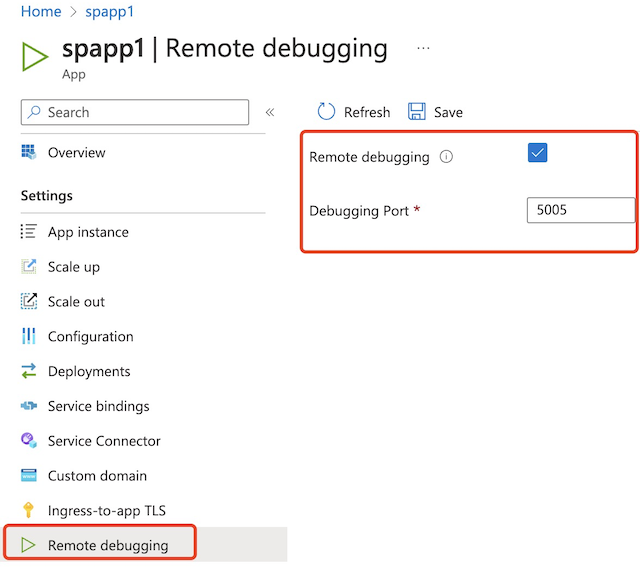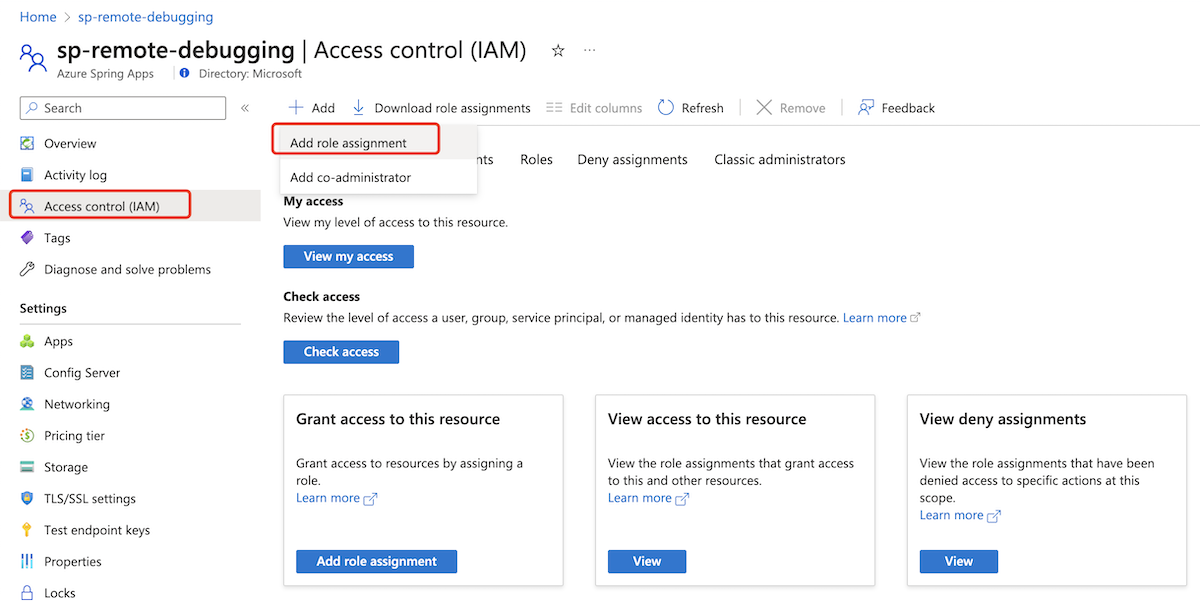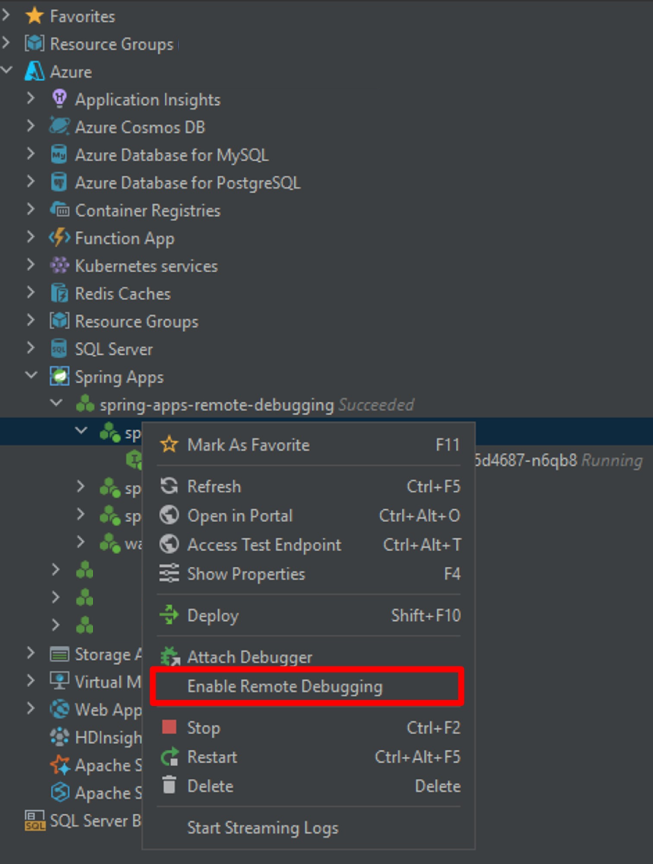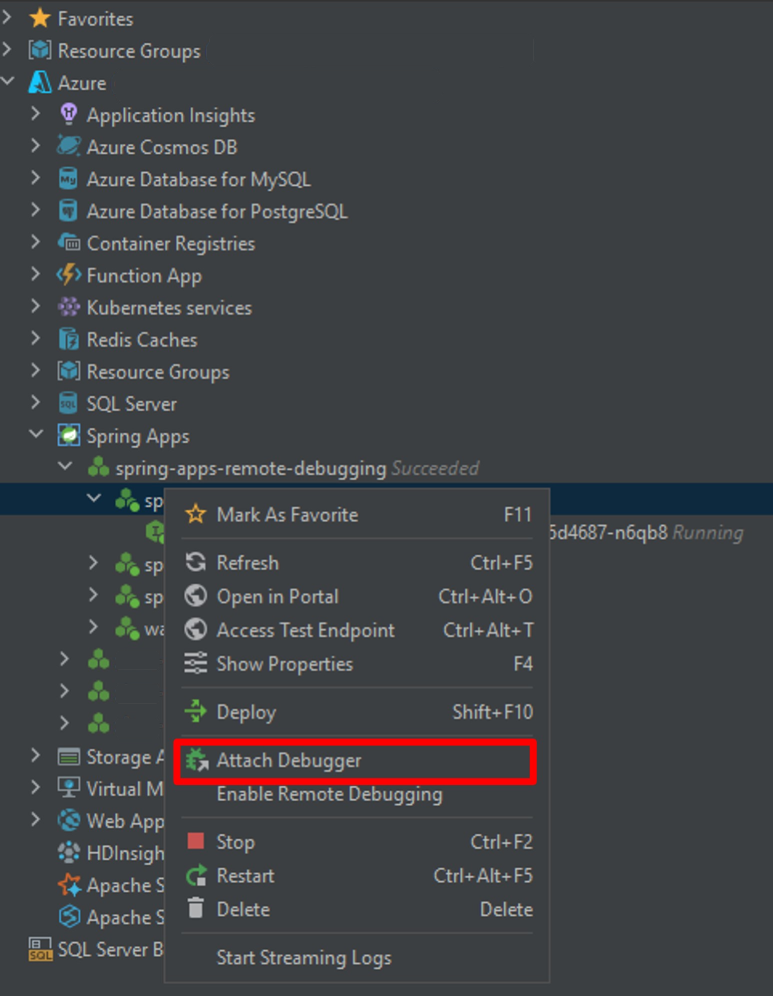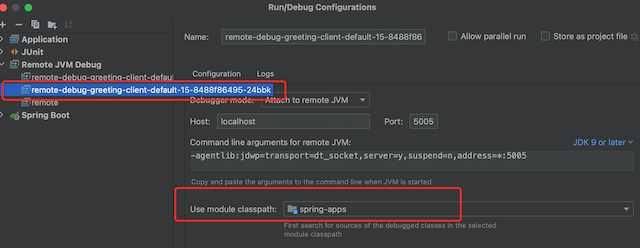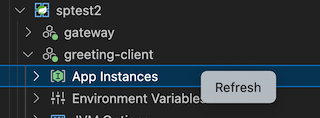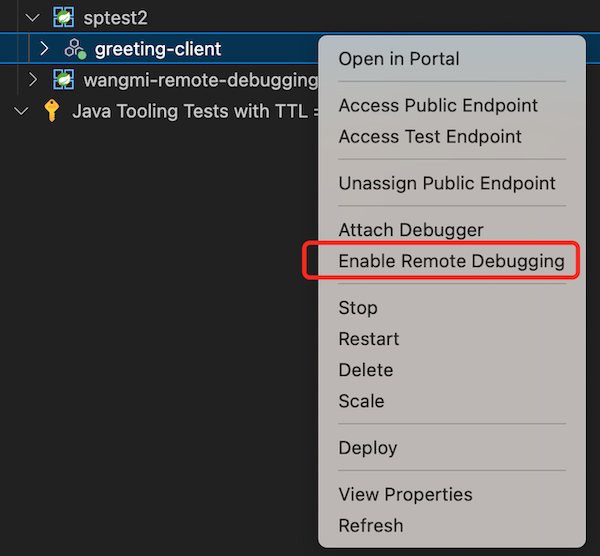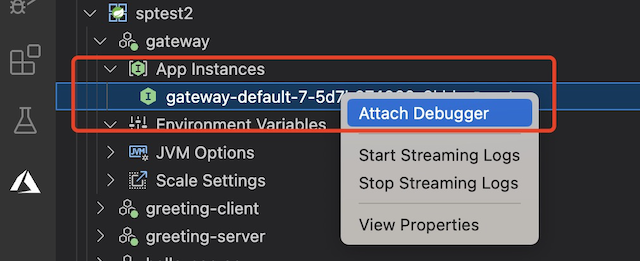Примечание
Для доступа к этой странице требуется авторизация. Вы можете попробовать войти или изменить каталоги.
Для доступа к этой странице требуется авторизация. Вы можете попробовать изменить каталоги.
Примечание.
Планы Basic, Standardи Enterprise вступили в период вывода из обращения 17 марта 2025 года. Дополнительные сведения см. в объявлении о выходе на пенсию в Azure Spring Apps.
План стандартного потребления и выделенный план вошли в период вывода из эксплуатации 30 сентября 2024 года, с полным завершением работы к концу марта 2025 года. Дополнительные сведения см. в разделе «Перенос Azure Spring Apps Standard: потребление и выделенный план в Azure Container Apps».
Эта статья относится к:✅ Basic/Standard ✅ Enterprise
Эта функция описывает, как включить удаленную отладку приложений в Azure Spring Apps.
Предварительные требования
Azure CLI с расширением Azure Spring Apps. Используйте следующую команду, чтобы удалить предыдущие версии и установить последнее расширение. Если вы ранее установили расширение Spring-Cloud, удалите его, чтобы избежать несоответствий конфигурации и версий.
az extension remove --name spring az extension add --name spring az extension remove --name spring-cloudРазвернутое приложение в Azure Spring Apps.
Включение или отключение удаленной отладки
По соображениям безопасности Azure Spring Apps по умолчанию отключает удаленную отладку. В соответствии с политикой компании вы можете включить удаленную отладку для вашего приложения самостоятельно или обратиться к администратору, чтобы он включил ее для вас. Вы можете включить или отключить удаленную отладку с помощью Azure CLI, портал Azure или расширения VS Code.
Выполните следующие действия, чтобы включить удаленную отладку для приложения с помощью портал Azure:
Назначьте роль Azure
Для удаленной отладки экземпляра приложения необходимо предоставить роль Azure Spring Apps Remote Debugging Role, включающую разрешение на выполнение действий с данными Microsoft.AppPlatform/Spring/apps/deployments/remotedebugging/action.
Вы можете назначить роль Azure с помощью портала Azure или Azure CLI.
Чтобы назначить роль Azure, выполните следующие действия с помощью портала Azure.
Откройте портал Azure.
Откройте экземпляр службы Azure Spring Apps.
В области навигации выберите контроль доступа (IAM).
На странице контроль доступа (IAM) выберите "Добавить" и выберите "Добавить назначение роли".
На странице "Добавление назначения ролей" в списке "Имя" найдите и выберите роль удаленной отладки Azure Spring Apps, а затем нажмите кнопку "Далее".
Выберите "Участники", а затем найдите и выберите имя пользователя.
Выберите Проверить + назначить.
Удаленная отладка экземпляра приложения
Вы можете удаленно отлаживать экземпляр приложения с помощью набора средств Azure для IntelliJ или расширения Azure Spring Apps для VS Code.
В этом разделе описывается удаленное отладка экземпляра приложения с помощью набора средств Azure для IntelliJ.
Предварительные условия
- Набор средств Azure для IntelliJ.
- IntelliJ IDEA, Ultimate или Community edition.
Включение или отключение удаленной отладки
Чтобы включить или отключить удаленную отладку, выполните следующие действия.
Войдите в учетную запись Azure в Azure Explorer.
Выберите экземпляр приложения и нажмите кнопку "Включить удаленную отладку".
Подключение отладчика
Чтобы подключить отладчик, выполните следующие действия.
Выберите экземпляр приложения и нажмите кнопку "Подключить отладчик". IntelliJ подключается к экземпляру приложения и запускает удаленную отладку.
Набор средств Azure для IntelliJ создает конфигурацию удаленной отладки. Его можно найти в разделе "Удаленная отладка Jvm" Настройте путь класса модуля к исходному коду, используемому для удаленной отладки.
Устранение неполадок
В этом разделе содержатся сведения об устранении неполадок.
Выполните следующие действия, если не удается подключить отладчик и получить ошибку, аналогичную
java.net.SocketException, connection resetилиFailed to attach to remote debugger, ClosedConnectionException:Выполните следующие действия, если вы успешно подключили отладчик, но не сможете удаленно выполнить отладку экземпляра приложения:
- Убедитесь, что интегрированная среда разработки содержит исходный код, который требуется выполнить отладку.
- Убедитесь, что конфигурация отладки имеет правильный путь к классу модуля.
Ограничения
Удаленная отладка поддерживается только для приложений Java.
| Планирование | Тип развертывания | Поддерживается |
|---|---|---|
| Стандартный и базовый план | Банка | Да |
| Стандартный и базовый план | Исходный код (Java) | Да |
| Стандартный и базовый план | Пользовательское изображение | Нет |
| План "Корпоративный" | Приложение Java | Да |
| План "Корпоративный" | Исходный код (Java) | Да |
| План "Корпоративный" | Пользовательское изображение | Нет |
Советы
- Удаленная отладка Java опасна, так как она позволяет выполнять удаленный код. Azure Spring Apps помогает защитить обмен данными между интегрированной средую разработки клиента и удаленным приложением. Однако после завершения необходимо отключить удаленную отладку и удалить роль RBAC.
- Необходимо уменьшить количество экземпляров приложения до одного, чтобы трафик мог направляться на данный экземпляр.